电脑怎么调色差 解决电脑屏幕色差的技巧
时间:2023-11-14 来源:互联网 浏览量:
电脑怎么调色差,电脑屏幕色差问题是许多人在使用电脑时常常遇到的困扰,在进行图像处理、观看影片或者进行设计工作时,色彩准确性是至关重要的。由于不同电脑显示器的质量和性能存在差异,色差问题也难免会出现。如何解决电脑屏幕色差问题呢?本文将为大家介绍一些实用的技巧和方法,帮助大家调整电脑屏幕的色彩,提升图像显示的质量。无论你是专业设计师还是普通用户,这些技巧都能帮助你解决电脑屏幕色差问题,让你的电脑显示更加真实、准确。
具体方法:
1首先打开控制面板,搜索并找到“颜色管理”。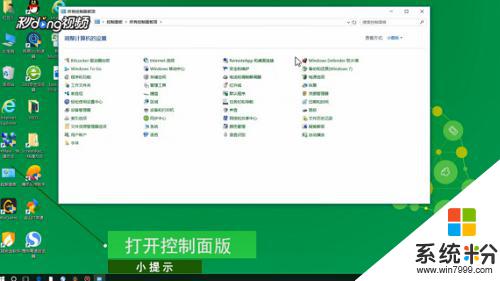 2然后点击“颜色管理”,点击“高级”。点击“校准显示器”。
2然后点击“颜色管理”,点击“高级”。点击“校准显示器”。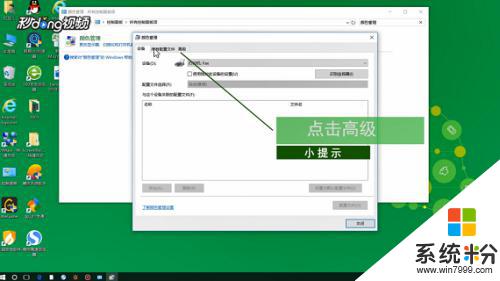 3最后点击九次“下一步”,移动红、绿、蓝滑块调整就可以了。
3最后点击九次“下一步”,移动红、绿、蓝滑块调整就可以了。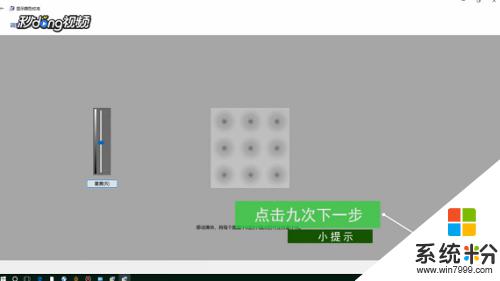
以上就是电脑调色差的全部内容,如果遇到这种情况,您可以按照以上方法来解决,希望这些方法能对大家有所帮助。
我要分享:
相关教程
- ·怎样将电脑屏幕调成护眼的绿色? 将电脑屏幕调成护眼的绿色的方法?
- ·用电脑必备怎样自动调整屏幕色温 用电脑必备自动调整屏幕色温的方法
- ·电脑颜色变了怎么调回来 电脑屏幕颜色变淡了怎么调整
- ·笔记本电脑屏幕花屏怎么解决 关于笔记本电脑屏幕花屏的解决技巧
- ·电脑屏幕一块黑的怎么回事 电脑屏幕有黑色斑点怎么解决
- ·电脑屏幕自动变黑怎么调 如何将电脑屏幕颜色恢复到原来的状态
- ·戴尔笔记本怎么设置启动项 Dell电脑如何在Bios中设置启动项
- ·xls日期格式修改 Excel表格中日期格式修改教程
- ·苹果13电源键怎么设置关机 苹果13电源键关机步骤
- ·word表格内自动换行 Word文档表格单元格自动换行设置方法
电脑软件热门教程
- 1 笔记本电脑突然没声音了的解决方法
- 2 华硕电脑fn键怎么开启 华硕笔记本Fn键关闭方法
- 3 lol怎么玩转海克斯科技系统lol玩转海克斯科技系统的方法
- 4和平精英插上耳机电脑响耳机不响 为什么在电脑上玩和平精英耳机没有声音
- 5笔记本开WiFi,久了没动电脑,手机WiFi断了的解决方法 如何解决笔记本开WiFi,久了没动电脑,手机WiFi断了
- 6智能手机的SD卡格式化后怎么恢复 数码相机sd卡格式后的恢复方法
- 7iphone4出现什么问题老重启 iphone4 一直重启该如何处理
- 8安卓怎么备份资料和文件 安卓备份资料和文件的方法
- 9从基础开始学习css的教程【图文】
- 10微软拼音输入法删不掉怎么解决? 微软拼音输入法删不掉怎么处理?
